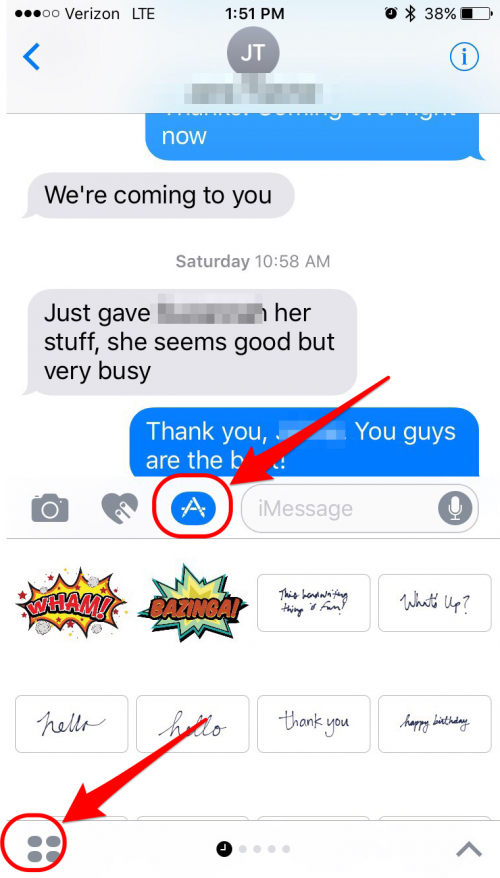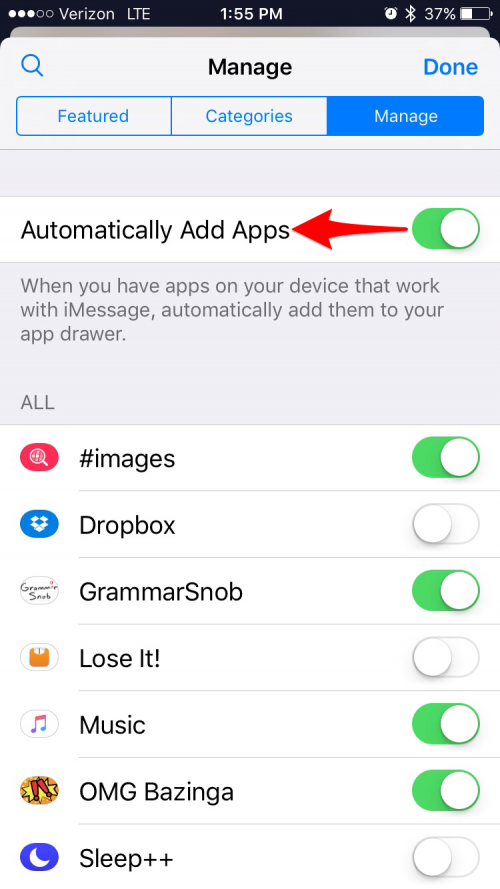Hay muchas cosas que adorar de iOS 10, el último sistema operativo móvil de Apple. Pero hay algunas características que a los usuarios no les encantan. En absoluto. Desde que Apple lanzó iOS 10, hemos estado recibiendo noticias de lectores que quieren saber por qué el iPhone ya no se puede deslizar para desbloquear y qué pasa con el botón de inicio del iPhone, cómo arreglar iMessage para que puedan enviar efectos de mensaje y en qué parte de los ajustes de pantalla del iPhone pueden desactivar Levantar para despertar. Si se ha estado preguntando cómo desactivar las funciones más molestas de iOS 10, tenemos las respuestas a continuación.
1. Cómo desbloquear el iPhone sin pulsar el botón de inicio
Para muchos usuarios, la función más molesta de iOS 10 es pulsar el botón Inicio para desbloquear. Afortunadamente, si usted está frustrado de que su iPhone no puede deslizar para desbloquear, puede cambiar la configuración del botón de inicio del iPhone para desactivar la función de pulsar el botón Inicio para desbloquear. Vaya a Ajustes > General > Accesibilidad > Botón de inicio y cambie Dedo descansado a Abrir. Ahora podrá deslizar para desbloquear el iPhone o apoyar el dedo para desbloquear el iPhone en lugar de tener que pulsar el botón Inicio para desbloquearlo.
 Descubra las funciones ocultas de su iPhoneObtenga un consejo diario (con capturas de pantalla e instrucciones claras) para que pueda dominar su iPhone en sólo un minuto al día.
Descubra las funciones ocultas de su iPhoneObtenga un consejo diario (con capturas de pantalla e instrucciones claras) para que pueda dominar su iPhone en sólo un minuto al día. 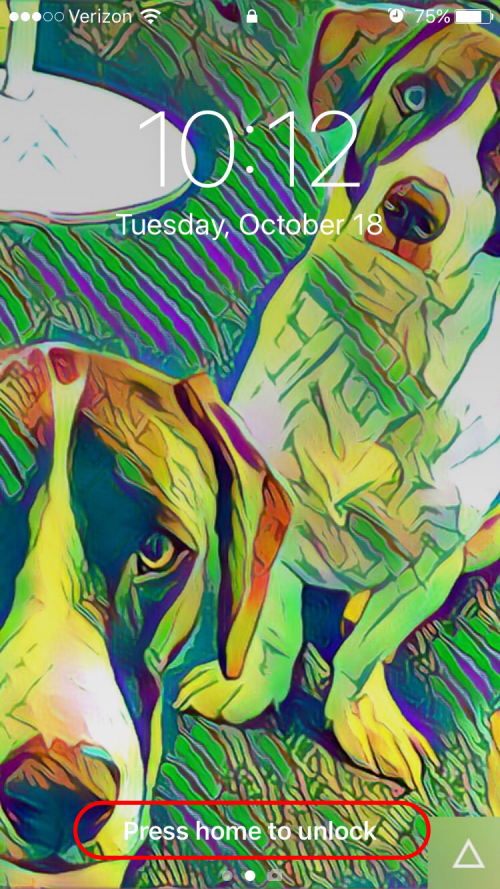

2. Cómo desactivar el ajuste que le impide enviar efectos en los mensajes
Si enviar efectos en iMessage no funciona en el iPhone desde que actualizó a iOS 10 y no ha podido averiguar cómo arreglar iMessage en los ajustes de mensajes del iPhone, lo más probable es que se deba a que tiene activado Reducir movimiento en los ajustes de accesibilidad.Vaya a Ajustes > General > Accesibilidad > Reducir movimiento y desactive Reducir movimiento. Una vez que haga esto, no debería tener problemas para utilizar los efectos en Mensajes.
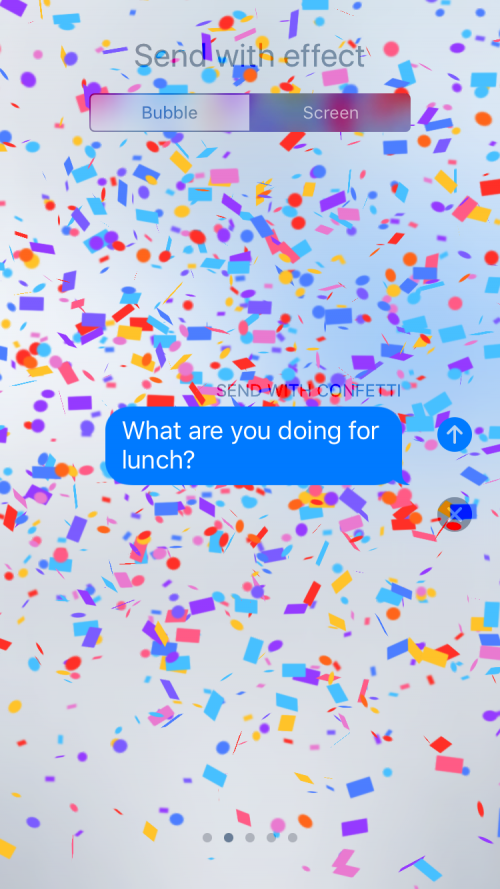
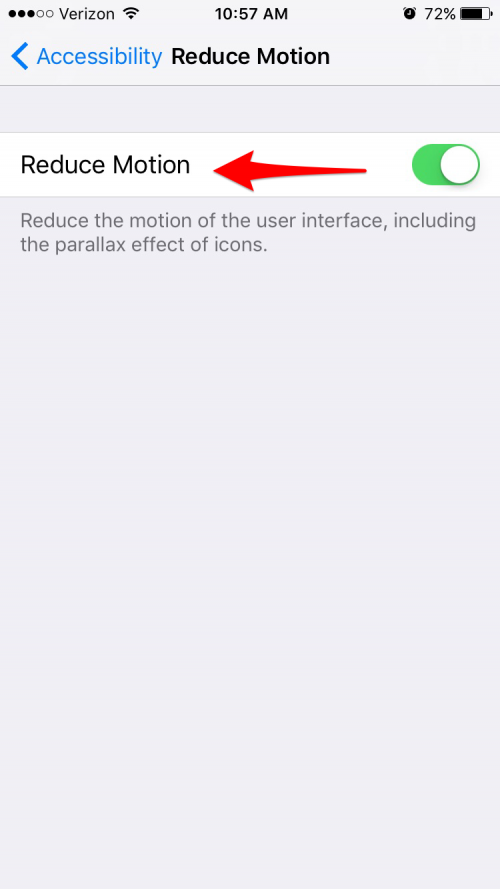
3. Cómo desactivar Levantar para despertar
En iOS 10, los ajustes predeterminados de la pantalla del iPhone están configurados para despertar el iPhone cada vez que lo levante. Si esta función, llamada Raise to Wake, le resulta molesta, es fácil desactivarla en los ajustes de pantalla del iPhone.Vaya a Ajustes > Pantalla > Brillo y desactive Subir para despertar.
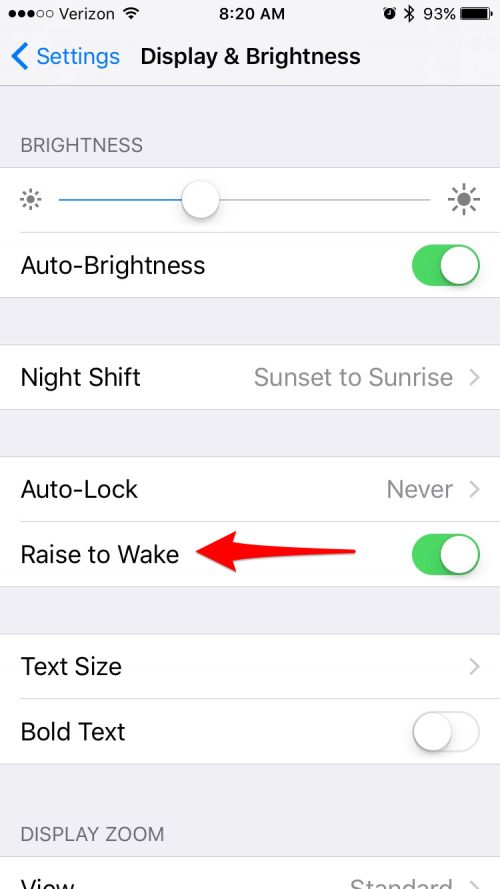
4. Cómo desactivar la escritura a mano en modo horizontal
Desde que Apple introdujo el modo Escritura a mano en Mensajes, cada vez que inclina su iPhone ligeramente en horizontal mientras envía un mensaje de texto, la pantalla se voltea y se le muestra una pantalla en la que puede dibujar un mensaje a mano. Si esto le sigue ocurriendo, o si simplemente quiere poder escribir mensajes en modo horizontal en iOS 10, es fácil desactivar el modo Escritura a mano en Mensajes. Toque el icono del teclado en la esquina inferior derecha para desactivar Escritura a mano en modo horizontal. Esto hará que el teclado sea el predeterminado de Mensajes cuando esté en modo apaisado.Para volver a activar la escritura a mano en modo horizontal, pulse el icono de escritura a mano en la esquina inferior derecha.
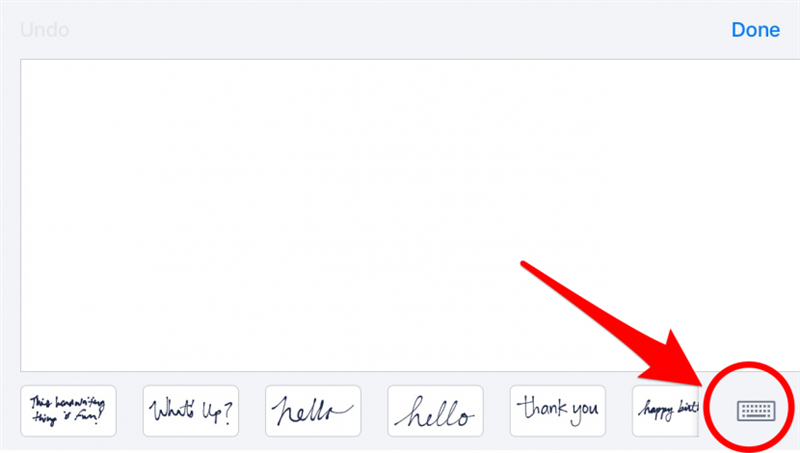
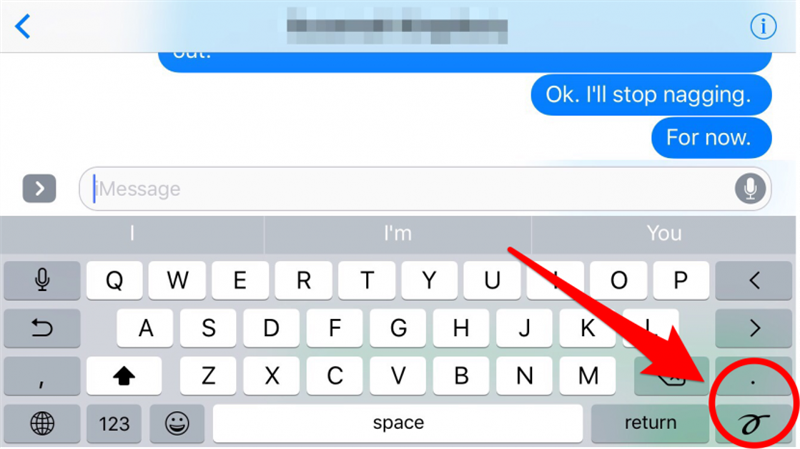
5. Cómo desactivar la instalación automática de aplicaciones de iMessages
Por defecto, cada vez que el desarrollador de una aplicación que tenga en su iPhone crea una extensión de aplicación de iMessages para esa aplicación, ésta se instala automáticamente en su cajón de aplicaciones de iMessages. Si desea mantener su cajón de aplicaciones de iMessages despejado de aplicaciones aleatorias e inútiles, puede desactivar la instalación automática de aplicaciones de iMessages. En una conversación de iMessages, abra la tienda de aplicaciones tocando primero la flecha situada a la izquierda del cuadro de entrada de texto y, a continuación, el icono de la tienda de aplicaciones. A continuación, abra el cajón de aplicaciones tocando los cuatro círculos de la parte inferior izquierda y después elija Tienda. Por último, pulse Administrar y desactive Añadir aplicaciones automáticamente. Pulse Hecho. A partir de ahora, tendrá que añadir aplicaciones manualmente volviendo a la pestaña Gestionar de la tienda de aplicaciones de iMessages y activando las aplicaciones individualmente.